Как ввести ключ продукта в Exchange Server? Активация лицензии Exchange Server 2016 это не так трудно . После установки Exchange Server нам нравится применять лицензионный ключ в Exchange Server. В этой статье вы узнаете, как установить лицензионный ключ Exchange.
Содержание
Редакции Exchange Server
Ключ продукта сообщает Exchange Server, что вы приобрели лицензию Standard или Enterprise Edition . Если купленный вами ключ продукта предназначен для лицензии Standard Edition, он позволяет подключить не более пяти баз данных. Если это лицензия Enterprise Editon, она позволяет монтировать 100 баз данных на сервер.
Exchange Server Standard Edition
- Maximum of 5 mounted databases per server
- Database size limit is 1 TB (1024 GB)
Exchange Server Enterprise Edition
- Maximum of 100 mounted databases per server
- Database size limit is 16 TB (16384 GB)
Важно: сервер Exchange Standard Edition не может монтировать базы данных размером более 1 ТБ (1024 ГБ). Это означает, что база данных автоматически отключится, когда достигнет 1 ТБ.
Немного о пробной версия Exchange Server 2016
Сервер Exchange автоматически запустится как пробная версия, если вы не предоставите ключ. Пробная версия работает так же, как сервер Exchange Standard Edition, и удобна, если вы хотите попробовать Exchange перед покупкой.
Вы можете использовать пробную лицензию на срок до 180 дней. Если вы хотите продолжать использовать сервер по истечении 180 дней, вам потребуется ввести ключ продукта, иначе центр администрирования Exchange (EAC) начнет отображать напоминания о том, что вам необходимо ввести ключ продукта для лицензирования сервера, больше никаких ограничений не будет.
Как ввести ключ продукта Exchange Server 2016
Вы можете ввести ключ продукта Exchange Server с помощью:
- Центр администрирования Exchange
- PowerShell (оболочка управления Exchange)
Давайте рассмотрим оба возможных способа лицензирования Exchange Server.
Вводим ключ продукта в Exchange Admin Center
Войдите в Exchange Admin Center (EAC). Используйте полное доменное имя (FQDN) Exchange Server в формате https://<ServerFQDN>/ecp . Например, https:/pentagon.loc/ecp
Примечание. Чтобы получить доступ к Центру администрирования Exchange в веб-браузере на самом сервере Exchange, вы можете использовать значение https://localhost/ecp.
Войдите в Exchange Admin Center (EAC). Перейдите к servers > servers. В списке щелкните сервер Exchange. Затем на правой панели нажмите ссылку « Enter Product Key ».
В нашем примере это Exchange Server mbx1 .
Откроется окно свойств сервера. На вкладке общие введите лицензионный ключ. Когда закончите, нажмите Сохранить .

Появляется предупреждающее сообщение:
The product key has been validated and the product ID has been successfully created. This change won’t take effect until the Information Store service has been restarted.

Нажмите OK , чтобы закрыть уведомление.
На сервере Exchange откройте консоль сервисов. Найдите и нажмите Microsoft Exchange Information Store » . Щелкните Restart the service .

Проверяем лицензию на Exchange Server
Перейдите к Servers и выберите сервер Exchange, который вы лицензировали. Убедитесь, что он показывает Licensed .

Ввести ключ продукта с помощью PowerShell
Чтобы лицензировать Exchange Server с помощью PowerShell, запустите Exchange Management Shell от имени администратора. Запустите командлет Set-ExchangeServer и параметр ProductKey , включая ключ.
[PS] C:\>Set-ExchangeServer "mbx1" -ProductKey XXXXX-XXXXX-XXXXX-XXXXX
Перезапустите службу Microsoft Exchange Information Store.
[PS] C:\>Restart-Service "MSExchangeIS"
Проверить лицензионный ключ Exchange 2016 через powershell
Убедитесь, что Exchange Server лицензирован.
[PS] C:\>Get-ExchangeServer "mbx1" | ft Name,Edition,ProductID,IsExchangeTrialEdition -Auto
Name Edition ProductID IsExchangeTrialEdition
---- ------- --------- ----------------------
mbx1 Enterprise XXXXX-XXXXX-XXXXX-XXXXX FalseКлюч от Exchange 2016
Коллеги если вам сильно нужен ключ мы можете его попросить в комментариях , к тексту укажите свою почту.
Есть ключи от
Exchange Server 2007 Enterprise Edition
Exchange Server 2007 Standard Edition
Exchange Server 2010 Enterprise Edition
Exchange Server 2010 Standard Edition
Exchange Server 2013 Enterprise
Exchange Server 2013 Standard
Exchange Server Enterprise 2016
Exchange Server Standard 2016
Exchange Server Enterprise 2019
Exchange Server Standard 2019

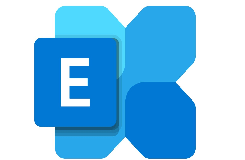

14 комментариев
Есть ключ для Exchange Server Enterprise 2016
Добрый день!
Спасибо за ваши статьи. Познавательно и полезно.
Прошу ключ для Exchange Server Standard 2016 и Exchange Server Enterprise 2016.
Добрый день.
Если есть возможность, пришлите пожалуйста ключ от Exchange 2016 std
Спасибо
Выслал на почту
Добрый день! Есть ли возможность выслать ключ на Exchange 2016 standart?
Выслал на почту
Добрый день! Есть ли возможность выслать ключ на Exchange 2019 Enterprise?
Выслал на почту
Добрый день!
Поделитесь пожалуйста ключиком на Exchange 2019 Enterprise
Добрый день, буду благодарен за рабочий ключик к Exch2019Ent)
Добрый день!
Если вас не затруднит, киньте в меня ключиком от Exchange Server Standard 2016.
Заранее благодарю!
Добрый день!
Если вопрос не по теме, то прошу извинить. Есть активированный Exchange Server Standart 2019. Планируем данный сервер продать и приобрести новый. Активируется ли тот же самый ключ на новом сервере, если со старого сервера Exchange будет удален? Вдруг кто подскажет. Спасибо!
Здравствуйте! Есть ли возможность, поделитесь ключом на Exchange 2019 Enterprise. Заранее спасибо!
Добрый день! Нет ли ключа для Exchange 2016 Standart ??